4. Memindahkan File e-Audit
Jika kita ingin memindahkan lokasi e-Audit Utilities di folder lain, maka langkah-langkahnya adalah sebagai berikut:
- Keluar dari Excel jika Excel masih terbuka
- Copy-kan file/folder e-Audit utilities ke lokasi yang baru
- Buka Excel lagi
- Buka windows Add-in dengan Klik Office Button –>Option –>Addin –>Manage Excel Addin (jika office 2007) atau
- Klik Menu File –>Option –>Add-ins –>Manage Excel Add-ins (jika office 2010/2013)
- Un-Check e-Audit Utilities dari List
- Klik OK untuk menutup jendela Addins
- Cara lain yang dapat digunakan adalah melalui shortcut-nya dengan meng-klik ribbon eAudit -> Unload Me
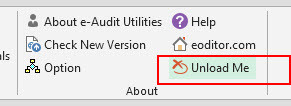
- **Kemudian Exit dari MS Excel (prosedur exit MS Excel ini harus dilakukan)**
- Buka lagi MS Excel
- Buka windows Add-ins dengan Klik Office Button –>Option –>Add-ins –>Manage Excel Add-ins (jika office 2007) atau
- Klik Menu File –>Option –>Add-ins –>Manage Excel Add-ins (jika office 2010/2013)
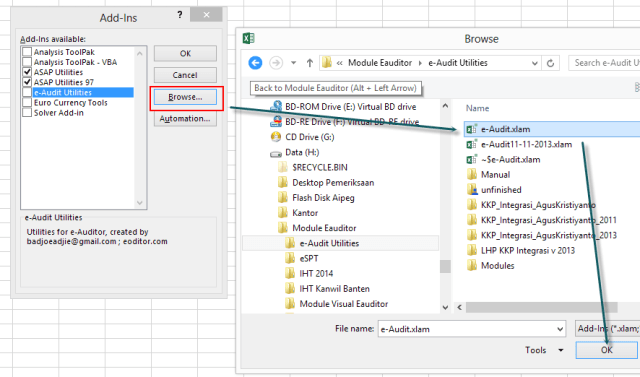 Klik Browse
Klik Browse- Arahkan ke file e-Audit.xlam dilokasi baru**
- Akan ada peringatan sebagai berikut (lokasi folder tergantung PC anda)

- Klik saja YES
- E-Audit akan tercentang dengan sendirinya
- Klik OK
- Untuk memastikan sudah pindah, maka klik Aboute-Audit Utilities** di ribbon e-Audit
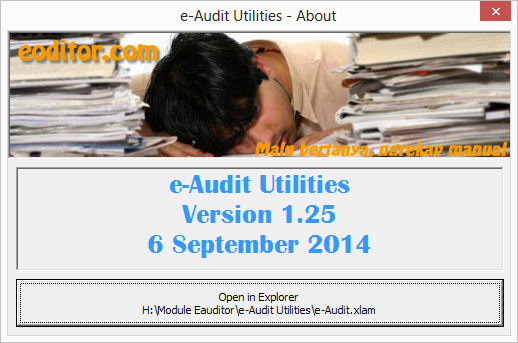 Lihat pada bagian bawah dimana e-Audit ter-install (tombol Open in Explorer)
Lihat pada bagian bawah dimana e-Audit ter-install (tombol Open in Explorer)- Selesai.